Qhov wikiHow qhia koj li cas los hloov cov cim app uas tshwm ntawm koj iPhone. Nrog iOS 14, tam sim no koj tuaj yeem siv Shortcut app los hloov cov cim app. Yog tias koj tab tom siv cov laus dua ntawm iOS, koj yuav tsum rub tawm ib qho cais them nyiaj app. Koj tseem tuaj yeem siv lub cuab yeej jailbroken los hloov cov cim. Txawm li cas los xij, txoj kev jailbreak ntawm lub cuab yeej yuav void qhov kev lees paub siv tau.
Kauj ruam
Txoj Kev 1 ntawm 3: Siv Shortcuts (iOS 14)
Kauj Ruam 1. Qhib Cov Ntawv Shortcuts
Lub app tau cim nrog lub cim xim liab thiab xiav uas tau sib sau ua ke ntawm ib sab. Kov lub icon qhib nws. Shortcuts yog ib qho app pub dawb uas ua ntej tau teeb tsa ua ntej ntawm iPhone thiab iPad los ntawm qhov hloov tshiab iOS 14.
Yog tias koj tau tshem tawm Shortcuts, koj tuaj yeem rub tawm lawv dua los ntawm App Store
Kauj ruam 2. Kov +
Nws yog lub cim ntxiv ("+") lub cim nyob rau sab saud-sab xis ntawm lub vijtsam. Cov ntawv qhia zaub mov "Shortcuts" tshiab yuav qhib.
Ntawm iPad, cov ntawv qhia zaub mov "Shortcuts tshiab" twb tau qhib rau sab xis ntawm lub vijtsam
Kauj Ruam 3. Kov Ntxiv Kev Ua
Nrog rau qhov kev xaiv no, koj tuaj yeem tsim cov haujlwm tshiab ntawm iPhone.
Ntawm iPad, cov ntawv qhia zaub mov no tau tshwm sim nyob rau sab xis ntawm lub vijtsam
Kauj Ruam 4. Kov Scripting
Nws nyob ib sab ntawm "X" khawm, ntawm sab xis ntawm qhov screen. Nrog rau qhov kev xaiv no, koj tuaj yeem xaiv cov kev ua uas tau npaj ua ntej los ntawm lub neej ntawd rau iPhone.
Kauj Ruam 5. Kov Qhib App
Qhov kev xaiv no yog thawj qhov kev xaiv nyob rau sab saum toj ntawm cov ntawv "Scripting". Koj tuaj yeem pom nws nyob ib sab ntawm cuaj xim xim lub cim.
Kauj Ruam 6. Kov Xaiv ib sab ntawm "Qhib"
Nws yog nyob rau sab saum toj ntawm cov ntawv qhia zaub mov, hauv qab "Apps" ntu. Cov npe ntawm cov ntawv thov uas koj tuaj yeem xaiv los ntawm yuav raug nthuav tawm.
Kauj Ruam 7. Xaiv lub app uas koj xav muab lub cim tshiab
Koj tuaj yeem xaiv daim ntawv thov hauv daim ntawv lossis siv kab ntawv tshawb fawb nyob rau sab saum toj ntawm lub vijtsam txhawm rau tshawb nrhiav daim ntawv thov uas xav tau.
Kauj Ruam 8. Kov Ntxiv
Nws yog nyob rau sab xis-sab xis ntawm qhov screen. Cov ntawv qhia zaub mov "Cov ntsiab lus" yuav thauj khoom tom qab.
Hauv iPad, kov " Tshiab Shortcuts "Nyob rau sab saum toj ntawm qhov screen.
Kauj Ruam 9. Sau lub npe luv thiab kov Ua tiav
Koj tuaj yeem sau nws tom qab daim ntawv thov uas koj xav qhib, lossis hloov lub npe mus rau lwm daim ntawv lo. Kov " Ua tiav "Nyob rau sab xis sab xis ntawm lub vijtsam thaum koj ua tiav koj lub npe.
Kauj ruam 10. Kov… ntawm qhov chaw ua haujlwm lub npe
Nws yog lub cim peb-dot nyob rau sab saum toj-txoj cai ntawm kab ntawv uas muaj lub npe lossis daim ntawv lo rau ua. Koj tuaj yeem pom nws ntawm Shortcuts home screen. Nplooj ntawv "Scripting" yuav qhib tom qab ntawd.
Kauj Ruam 11. Kov… ib sab ntawm lub npe app
Nws yog nyob rau sab xis-sab xis ntawm qhov screen. Nplooj ntawv "Cov ntsiab lus" yuav thauj khoom.
Kauj Ruam 12. Kov Ntxiv rau Tsev Screen
Qhov kev xaiv no yog hauv qab lub npe app ntawm nplooj ntawv "Paub meej".
Kauj Ruam 13. Kov lub cim nyob ib sab ntawm lub npe app
Nws nyob hauv ntu "Tsev Screen Lub Npe thiab Icon". Cov ntawv qhia zaub mov pop-up yuav thauj khoom tom qab.
Kauj Ruam 14. Kov Xaiv Duab
Lub tsev qiv ntawv yees duab iPhone lossis iPad qhib.
Kauj Ruam 15. Xaiv daim duab uas koj xav siv ua lub cim thiab coj mus rhaub Xaiv
Kov ib daim duab los xaiv nws, tom qab ntawd xaiv " Xaiv "Nyob rau hauv kaum sab xis ntawm qhov screen los siv nws.
Hauv lub iPad, xaiv " Siv "Nyob rau saum kaum sab xis saum toj ntawm daim duab.
Kauj Ruam 16. Kov Ntxiv
Nws nyob rau sab saum toj-sab xis ntawm cov ntawv qhia zaub mov. Cov apps nrog cov cim tshiab yuav raug ntxiv rau lub cuab yeej lub vijtsam hauv tsev tom qab ntawd.
Txhawm rau tshem tawm lub cim app qub los ntawm lub vijtsam hauv tsev, koj tuaj yeem txav nws mus rau lwm daim nplaub tshev. Kov thiab rub daim ntawv thov icon mus rau lwm lub cim daim ntawv thov yog tias koj xav ua pawg nws, lossis mus rau lwm daim nplaub tshev uas twb muaj los ua lwm txoj hauv kev
Txoj Kev 2 ntawm 3: Siv Iconical
Kauj Ruam 1. Yuav Cov Iconical app los ntawm App Store
Yog tias koj siv tus qauv iPhone qub uas tsis tuaj yeem hloov kho tshiab rau iOS 14 tshiab, koj tseem tuaj yeem hloov lub cim app siv lub app hu ua "Iconical". Daim ntawv thov no muaj nyob ntawm App Store ntawm tus nqi 2.99 Asmeskas las (kwv yees li 45 txhiab rupiah). Ua raws cov theem no txhawm rau rub Iconical los ntawm App Store:
- Qhib App Khw.
- Kov " Nrhiav ”.
- Ntaus "Iconical" rau hauv kab tshawb nrhiav.
- Kov tus nqi cim ib sab ntawm lub app.
- Sau koj tus Apple ID password, lossis luam theej duab Face lossis Touch ID txhawm rau txheeb xyuas koj qhov kev yuav khoom.
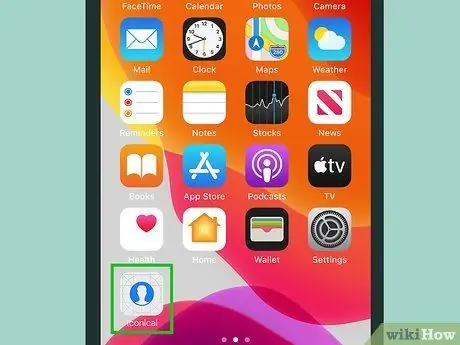
Kauj ruam 2. Qhib Iconical
Lub cim yog xim av thiab zoo li kab xiav hla ib leeg. Kov lub cim ntawm lub vijtsam hauv tsev kom qhib daim ntawv thov.
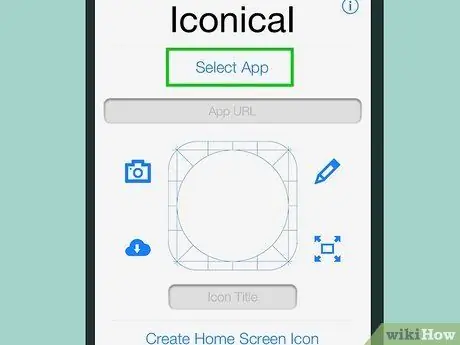
Kauj Ruam 3. Xaiv Xaiv App
Qhov kev xaiv no tshwm rau saum lub vijtsam. Iconical yuav luam theej duab txhua lub apps teeb tsa ntawm iPhone thiab thauj cov npe tiav ntawm cov apps sib xws. Tos li ob peb feeb kom txog thaum txoj kev tshuaj xyuas tiav.
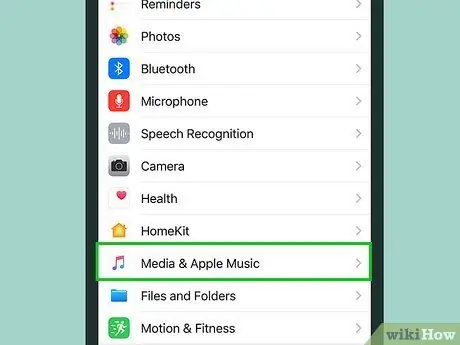
Kauj Ruam 4. Xaiv lub app uas koj xav hloov lub cim
Cov ntawv qhia zaub mov nrog ntau daim ntawv thov hloov pauv kev xaiv yuav tshwm rau tom qab ntawd.
Kauj Ruam 5. Xaiv lub cim tsim kev xaiv
Muaj plaub txoj kev xaiv uas tuaj yeem siv los tsim lub cim tshiab. Cov cim tsim kev xaiv yog:
- Lub koob yees duab icon - Siv ib daim duab ntawm cov khoom lossis tso duab los ntawm lub cuab yeej duab.
- mem hluav icon - Ntxiv tus kheej duab rau app icon.
- Hloov lub cim -Lub cim no nyob rau sab qis-sab xis ntawm daim ntawv thov thaj tsam. Koj tuaj yeem siv nws los qoob loo lossis loj dua qhov pom ntawm lub cim.
-
Duab URL:
- Yog tias koj muaj lossis paub ntawm daim duab los ntawm internet uas koj xav siv, theej thiab luam qhov URL ntawm daim duab hauv kab ntawv nyob rau sab saud ntawm qhov screen.
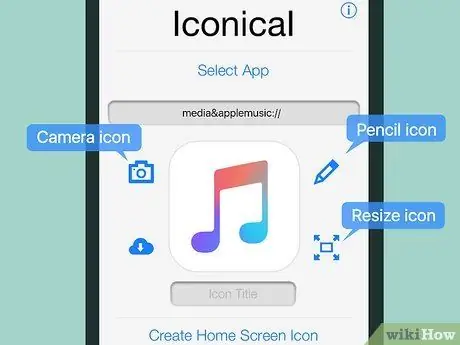
Kauj Ruam 6. Xaiv qhov kev xaiv tsim nyog tshaj plaws rau koj lub cim xav tau
Yog tias koj xaiv tus xaum cim, siv cov cuab yeej kos duab los tsim koj tus kheej lub cim. Yog tias koj kov lub koob yees duab lub cim, koj tuaj yeem xaiv " Coj Duab "Thiab siv lub koob yees duab los yees duab, lossis" Xaiv los ntawm album "Txhawm rau kov cov duab koj xav siv ua lub cim.
Kauj Ruam 7. Xaiv Txuag
Qhov kev xaiv no tshwm nyob rau sab saum toj sab xis ntawm qhov screen. Cov duab yuav raug cawm raws li daim ntawv thov.
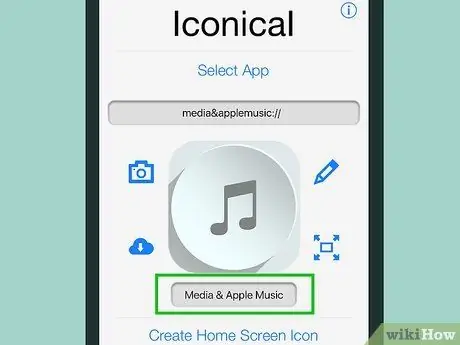
Kauj Ruam 8. Ntaus lub npe ntawm lub cim
Sau lub npe hauv kab ntawv muab. Nws tau pom zoo tias koj siv lub app lub npe tiag tiag rau lub cim kom tsis txhob muaj kev ntxhov siab.
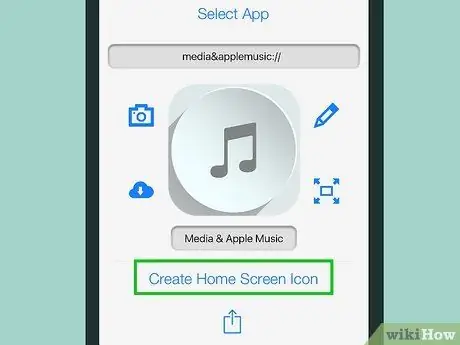
Kauj ruam 9. Xaiv Tsim Tsev Screen Icon
Qhov kev xaiv no tau tshwm nyob rau hauv kab "Sau Npe".
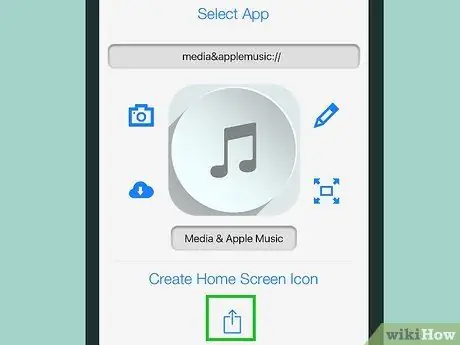
Kauj Ruam 10. Kov lub pob "Qhia"

Qhov xub xub taw qhia no yog qhia rau hauv qab ntawm qhov screen. Cov ntawv qhia "Qhia tawm" yuav thauj khoom tom qab.
Kauj Ruam 11. Kov Ntxiv rau Tsev Screen
Nws nyob hauv qab lub xwmfab cim nrog lub cim ntxiv (“+”) nyob hauv nruab nrab.
Kauj Ruam 12. Ntaus lub npe app
Koj tuaj yeem siv tib lub npe zoo li lub npe app, lossis hloov nws mus rau lwm lub npe uas koj xav tau. Ntaus lub npe uas yuav tshwm ntawm lub vijtsam hauv tsev hauv kab ntawv nyob rau sab saum toj ntawm lub vijtsam.
Kauj Ruam 13. Xaiv Ntxiv
Nws yog nyob rau sab xis-sab xis ntawm qhov screen. Daim ntawv thov nrog nws lub cim tshiab yuav raug ntxiv rau lub vijtsam hauv tsev.
Txoj Kev 3 ntawm 3: Siv Jailbroken iPhone
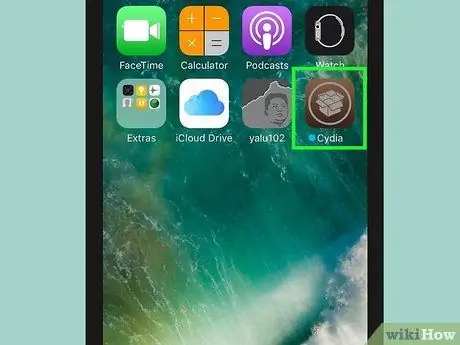
Kauj Ruam 1. Xyuas kom koj muaj lub cuab yeej jailbroken
Yog tias koj siv lub cuab yeej jailbroken, koj tuaj yeem siv cov cuab yeej los ntawm Cydia los hloov cov cim app, kab ke, thiab lwm yam.
-
Ceeb toom:
Txoj hauv kev no xav kom koj kaw lub iPhone ua ntej, thiab cov txheej txheem yuav ua rau lub cuab yeej lav tsis tau. Ib qho ntxiv, cov txheej txheem jailbreak tsis yog ib txwm ua tau rau txhua lub iOS version.
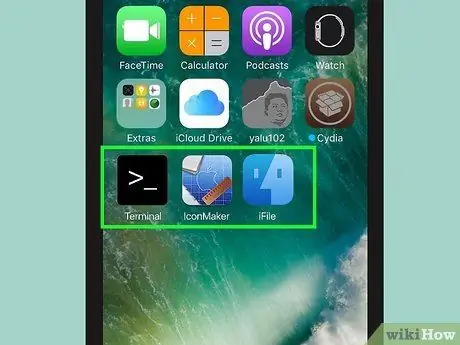
Kauj ruam 2. Rub tawm cov cuab yeej xav tau los ntawm Cydia
Koj tsuas tuaj yeem siv Cydia ntawm cov cuab yeej jailbroken. Yog tias lub cuab yeej koj tab tom siv tam sim no tsis raug jailbroken, sim ib qho ntawm lwm txoj hauv kev hauv kab lus no. Rub tawm cov cuab yeej hauv qab no los ntawm Cydia. Koj tuaj yeem pom lawv txhua tus los ntawm lub chaw cia khoom loj:
- iFile
- IconMaker
- Terminal
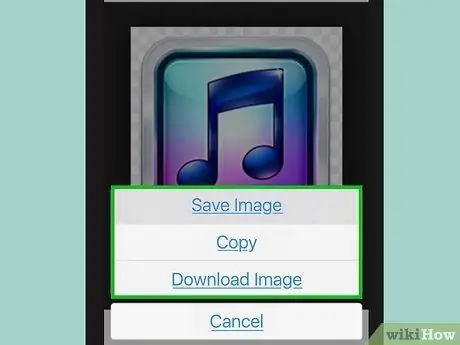
Kauj Ruam 3. Luam daim duab uas koj xav siv ua lub cim rau koj iPhone
Koj tuaj yeem luam cov duab rau koj lub cuab yeej los ntawm kev xa lawv mus rau koj tus email chaw nyob lossis ntawm iFile. Koj tseem tuaj yeem thaij duab nrog koj lub cuab yeej lub koob yees duab.
- Koj tuaj yeem rub tawm cov cim hloov pauv los ntawm ntau lub vev xaib (piv txwv li DeviantArt), lossis tsim koj tus kheej.
- Koj tuaj yeem xaiv cov duab koj nyiam. IconMaker yuav hloov cov duab xaiv rau qhov loj me.
Kauj Ruam 4. Qhib IconMaker
Lub app tau cim los ntawm lub cim xiav nrog Apple lub logo, tus kav, thiab ib daim ntawv. Kov lub cim ntawm lub vijtsam hauv tsev kom qhib IconMaker.
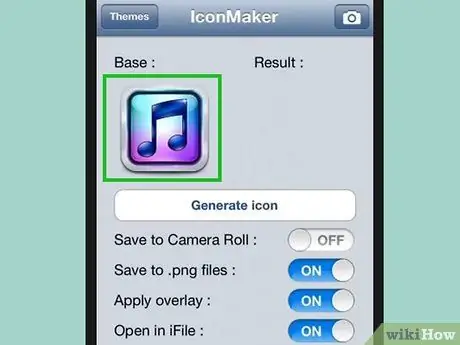
Kauj Ruam 5. Qhib cov ntawv ua duab
Daim ntawv thov yuav hloov cov ntawv xaiv rau hauv qhov loj me thiab hom ntawv. Coj mus rhaub lub koob yees duab icon nyob rau sab xis saum toj ntawm lub vijtsam. Tom qab ntawd, xaiv cov duab koj muaj hauv koj lub cuab yeej duab lossis lub koob yees duab yob. Yog tias cov duab tau khaws cia hauv lwm phau ntawv teev npe ntawm lub cuab yeej, siv iFile txhawm rau tshawb nrhiav nws thiab xaiv "IconMaker" thaum qhib daim duab.
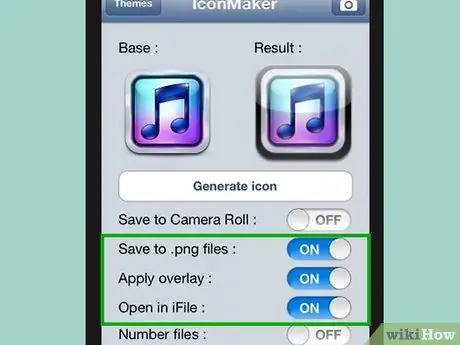
Kauj Ruam 6. Pab kom "Qhib hauv iFile" thiab "Txuag rau-p.webp" />
" Ob qho ntawm cov kev teeb tsa no xav tau kom koj tsim cov ntaub ntawv ua haujlwm. Kov qhov hloov pauv ntawm ob qho kev xaiv ntawm nplooj ntawv tseem ceeb.
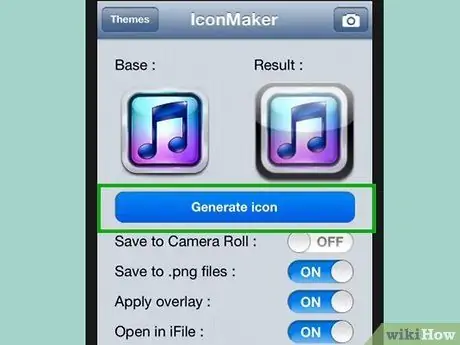
Kauj Ruam 7. Xaiv Generate Icon los tsim cov cim icon
Tsib lub cim cov ntaub ntawv yuav raug tsim tom qab ntawd.
Kauj ruam 8. Xaiv Kho kom raug
Nws yog nyob rau sab xis-sab xis ntawm lub app window.
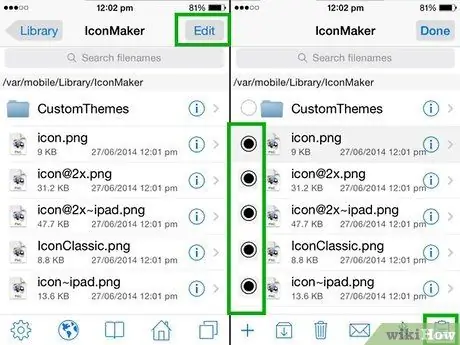
Kauj Ruam 9. Xaiv thiab luam tsib lub cim ntawv
Kov lub xov tooj cua khawm nyob ib sab ntawm tsib lub cim cov ntaub ntawv. Tom qab ntawd, xaiv lub cim ntawv tso rau ntawm lub kaum sab xis sab xis ntawm qhov screen. Cov ntaub ntawv icon koj nyuam qhuav tsim yuav tau theej rau koj lub cuab yeej ntawv xov xwm.
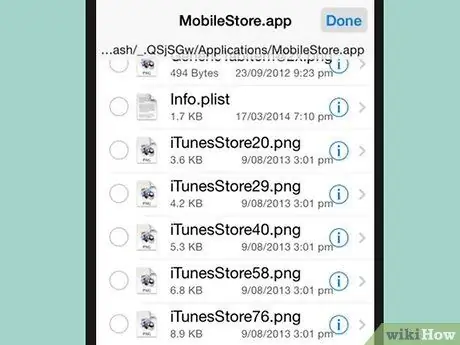
Kauj ruam 10. Qhib daim ntawv thov daim ntawv uas koj xav tau hloov lub cim ntawm iFile
Cov npe chaw yuav txawv nyob ntawm seb lub app tau rub tawm los ntawm App Store, app app, lossis app los ntawm Cydia. Nkag mus rau ib qho ntawm cov npe hauv qab no ntawm iFile thiab xaiv daim ntawv thov uas koj xav tau hloov lub cim:
- Default apps/Cydia - /var/stash/Applications. XXXXXX
- Apps los ntawm App Store -/var/mobile/Applications
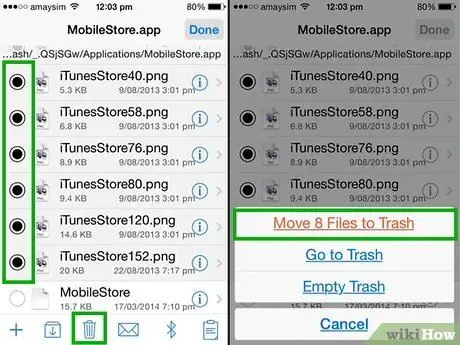
Kauj Ruam 11. Rho tawm cov cim icon uas twb muaj lawm
Koj tuaj yeem pom qee cov cim ntaub ntawv hauv cov npe. Koj tuaj yeem hloov pauv lossis tshem tawm txhua lub cim cov ntaub ntawv mus tas li. Txawm li cas los xij, qee zaum cov cim cov ntaub ntawv muaj npe tom qab lub npe thov, ntau dua li cov cim "cim" hauv lub npe:
- duab.png
- [email protected]
- icon ~ ipad.png
- icon@2x~ipad.png
- iconClassic.png
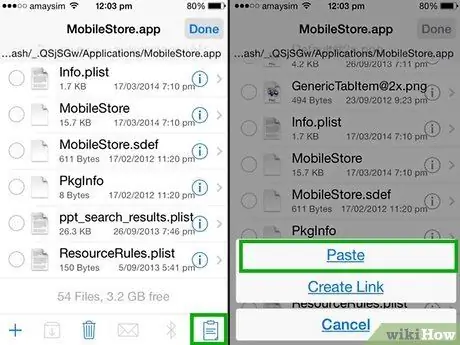
Kauj Ruam 12. Muab tshuaj txhuam cov cim icon uas koj tau theej ua ntej rau hauv daim nplaub tshev
Xaiv " Kho kom raug "Nyob rau sab xis sab xis ntawm qhov screen. Coj mus rhaub cov ntawv qhia zaub mov icon thiab xaiv " Muab tshuaj txhuam " Cov cim tshiab cov ntaub ntawv uas tau theej tawm yuav muab tso rau hauv daim nplaub tshev. Ntxiv rau, cov ntaub ntawv twb muaj lub npe tsim nyog ua tsaug rau IconMaker.
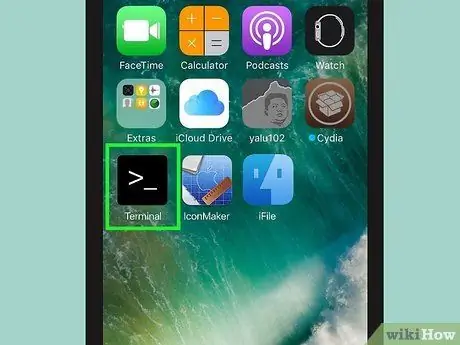
Kauj Ruam 13. Qhib Terminal
Nrog Terminal, koj tuaj yeem rov pib dua tus neeg siv interface yog li koj tsis tas yuav rov pib koj lub xov tooj kom pom qhov hloov pauv.
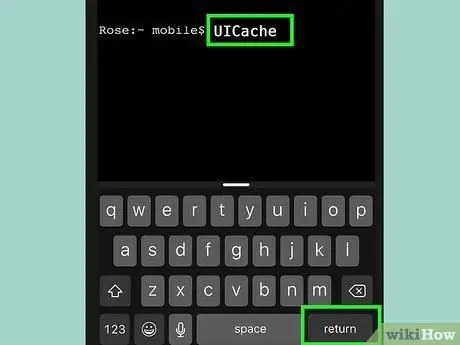
Kauj Ruam 14. Ntaus UICache rau hauv Terminal thiab nias Enter
Ob peb lub sijhawm tom qab, lub xov tooj sib tham yuav rov qhib thiab koj tuaj yeem pom cov cim tshiab.







